Привет, друзья. В этой публикации будем говорить о технологии компании Samsung по ускорению быстродействия её SSD SATA – о режиме Samsung Rapid. Технология базируется на использовании ресурса оперативной памяти компьютера, являет собой программное кеширование запросов к накопителю в оперативной памяти.
Обеспечивает работу SATA-накопителей в отдельных операциях на уровне скоростей накопителей PCI-Е. Если у вас есть SATA-накопитель Samsung, и если у вас без дела простаивает определённый ресурс оперативной памяти, использование режима Rapid станет неплохим оптимизирующим решением по ускорению работы компьютера. Что вообще такое режим Samsung Rapid, какой прирост производительности даёт, в каких пользовательских задачах с него может быть толк – давайте в этом разбираться.
↑ Samsung Rapid: как заставить SSD SATA работать на скоростях SSD PCI-Е
↑ Что такое Samsung Rapid
Итак, друзья, режим Samsung Rapid – программная технология увеличения быстродействия SATA-накопителей, разработанная компанией Samsung, чтобы в очередной раз доказать миру превосходство своей продукции. И чтобы дать пользователям SATA-накопителей, которые пока что не могут апгрейдить компьютер до современного поколения железа с поддержкой NVMe-накопителей и использовать, например, самые быстрые такие в пользовательском сегменте — Samsung 970 EVO Plus на PCI-E 3.0 и Samsung 980 PRO на PCI-E 4.0, хотя бы призрачно почувствовать эффект работы с NVMe-накопителями.
Should you enable Rapid Mode on Samsung SSD?
В основе технологии лежит использование свободного ресурса оперативной памяти компьютера в качестве интеллектуального кеша. А скорость обработки данных оперативной памятью, как известно, в разы превышает скорость работы жёстких дисков. Так, последовательная скорость чтения и записи современной DDR4 может достигать 13-14 тыс. Мб/с, а рандомная мелких данных – 1200-1600 Мб/с.
Вот, например, тесты CrystalDiskMark RAM-диска, созданного на базе оперативной памяти DDR4 3333.  У менее производительной памяти DDR4 и памяти DDR3 результаты тестирования RAM-дисков, конечно, будут скромнее, но всё равно в последовательной обработке данных — до 5-7 тыс. Мб/с.
У менее производительной памяти DDR4 и памяти DDR3 результаты тестирования RAM-дисков, конечно, будут скромнее, но всё равно в последовательной обработке данных — до 5-7 тыс. Мб/с.
Так вот, друзья, Samsung Rapid – это режим работы SATA SSD Samsung с используемой в качестве кеша оперативной памятью, пропускная способность и скорость работы которой значительно выше, чем у SATA-накопителей. А они ограничены пропускной способностью интерфейса SATA III — до 600 Мб/с.
Лишь лучшие представители SATA SSD последовательно читают и записывают данные со скоростью более 500 Мб/с, но даже редкие из них могут выдать рандомную скорость обработки мелких кусков информации более 50 Мб/с, а с большой глубиной очереди — больше 200 Мб/с. 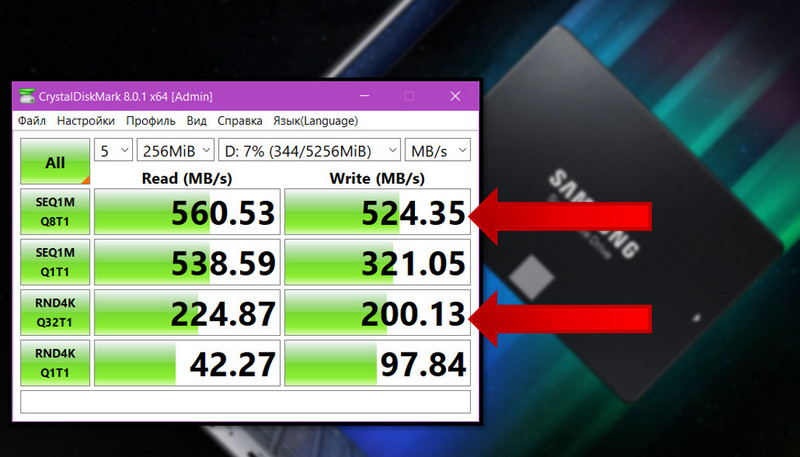 В режиме Rapid SATA SSD получит в своё распоряжение ресурс оперативной памяти и за счёт кеширования в ней данных увеличит скорость их обработки.
В режиме Rapid SATA SSD получит в своё распоряжение ресурс оперативной памяти и за счёт кеширования в ней данных увеличит скорость их обработки.
How to Greatly improve Samsung SSD Performance with Rapid Mode
Причём с существенным приростом в случае с большими файлами, где «оперативка» сможет раскрыть свой потенциал. Служебные процессы Samsung Rapid будут контролировать работу операционной системы, связанную с активностью накопителя. Благодаря интеллектуальному кешированию будут анализировать использование программ и данных.
И на основе анализа динамически оптимизировать ввод-вывод данных накопителя. Это никак не отразится на пользовательском копировании данных, Samsung Rapid – не для этой операции, но этот режим положительно скажется на быстродействии Windows и ресурсоёмких программ, особенно при чтении данных. От Samsung Rapid также не будет эффекта при загрузке Windows: дабы не мешать подготовке компьютера к работе, процессы режима имеют отложенный старт и запускаются через 45 секунд после запуска операционной системы.
По своему принципу работы Samsung Rapid схож с использованием RAM-диска, только здесь мы получаем интеллектуальную технологию, которая сама и организовывает применение RAM-диска, и беспокоится о сохранении кешированных данных, записывая информацию с кеша на накопитель между запусками компьютера.
Для работы Samsung Rapid может потребоваться от 1,5 Гб до 3 Гб простаиваемой оперативной памяти, следовательно, на ПК и ноутбуках с объёмом «оперативки» 4 Гб и менее использование этого режима будет бессмысленно. Ну и если у вас 8 Гб или более оперативной памяти, но при ваших задачах она забивается под завязку, также нет смысла использовать режим Rapid.
↑ Условия использования Samsung Rapid
- Samsung 850, 860 PRO, 860 EVO, 860 QVO, 870 EVO, 870 QVO.
Режим имеет свои особенности и ограничения. Так, Samsung Rapid:
- Работает в Windows начиная с версии 7;
- Не работает для RAID-массивов;
- Не работает для разделов диска с файловыми системами, отличными от NTFS;
- Может быть применён только к одному SATA SSD от Samsung. Если на компьютере есть другие SATA SSD от Samsung, для них режим работать не будет. При наличии двух и более SATA SSD от Samsung режим будет применён рандомно, выбрать накопитель для работы Rapid мы не сможем;
- Не позволяет создавать точки восстановления Windows, нужно будет делать полноценные бэкапы операционной системы.
- И ещё, друзья, при активном режиме Rapid нельзя выполнять горячее отключение SSD. Также нежелательно завершение работы программ путём снятия их процессов в диспетчере задач.
↑ Как включить Samsung Rapid
Чтобы включить Samsung Rapid, необходимо воспользоваться специальной программой для SSD от Samsung — Samsung Magician. Скачать её можно на сайте Samsung . Давайте, друзья, включим Samsung Rapid и посмотрим на работу этого режима на примере накопителя Samsung 860 EVO на старом компьютере с оперативной памятью DDR3 и на новом компьютере с хорошей современной памятью DDR4.
Но прежде давайте откроем диспетчер задач Windows (клавиши Ctrl+Shift+Esc), зайдём на вкладке «Производительность» в раздел памяти и посмотрим блок информации «Невыгружаемый пул». Это данные оперативной памяти, которые используются ядром и драйверами Windows, они всегда находятся в памяти и никогда не выгружаются в файл подкачки. В числе этих данных, т.е. в составе невыгружаемого пула после включения Samsung Rapid будут кешированные данные, используемые в работе режима. Обычно невыгружаемый пул не превышает 200-400 Мб занятой памяти. В нашем случае 308 Мб.
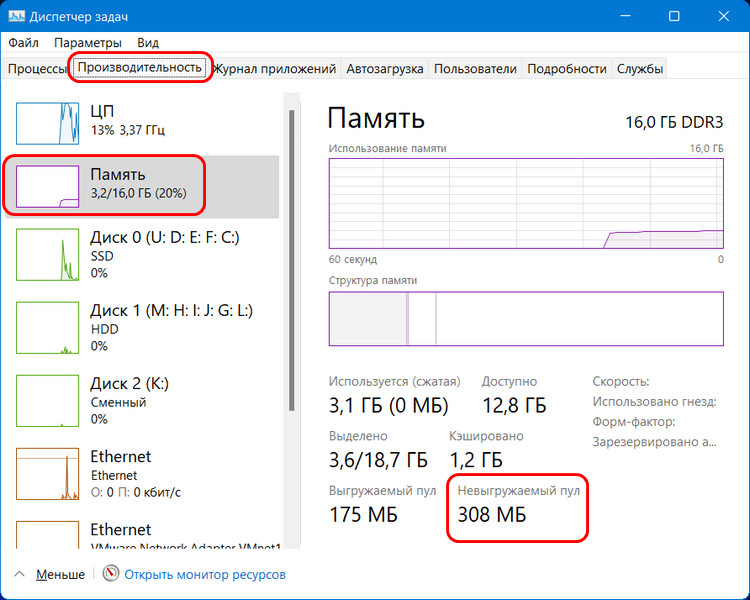
Фиксируем эти данные, они нам понадобятся для сравнения в дальнейшем с объёмом невыгружаемого пула — после того, как мы включим Rapid. Ну и давайте его включим. В программе Samsung Magician идём в раздел «Performance Optimization». Включаем ползунок-переключатель режима.
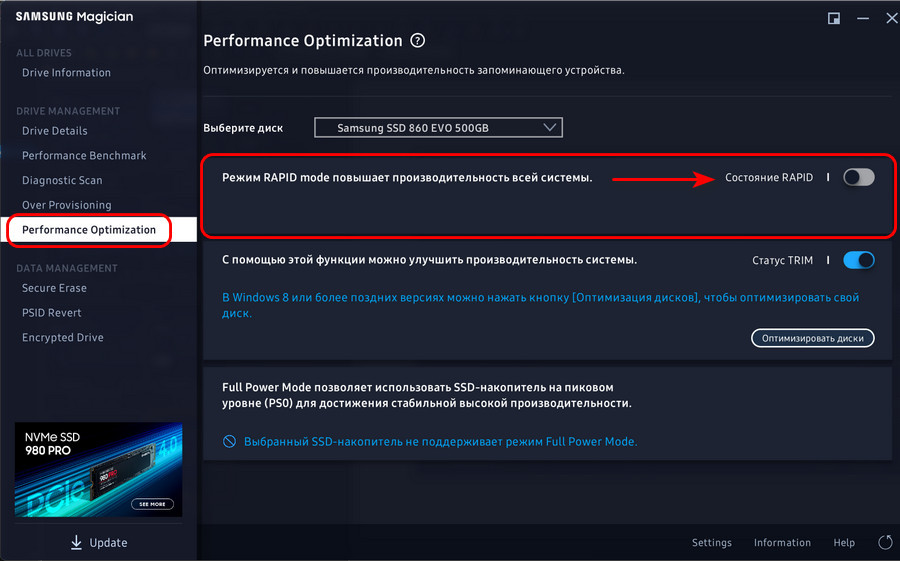
Жмём «Ок» в диалоговых окнах предупреждения проверки совместимости работы режима и необходимости перезагрузки компьютера для включения режима.
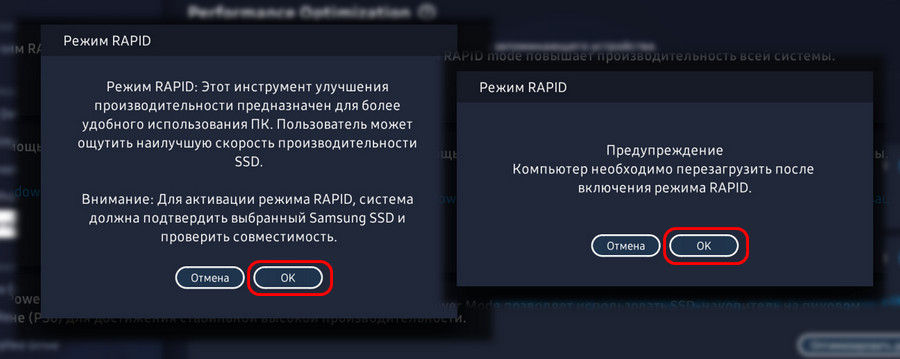
Далее Samsung Rapid предупредит нас, что в условиях его работы не может использоваться системная функция создания точек восстановления. И попросит убедиться, что компьютер в ближайшее время применения режима не потеряет питание. Если у вас ноутбук, проследите за зарядом батареи. Жмём «Да».
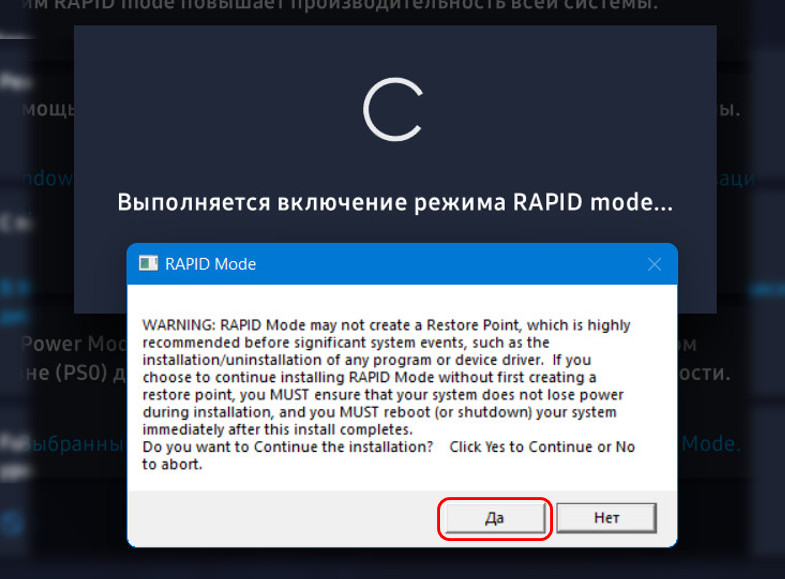
И жмём «Перезагрузить сейчас».
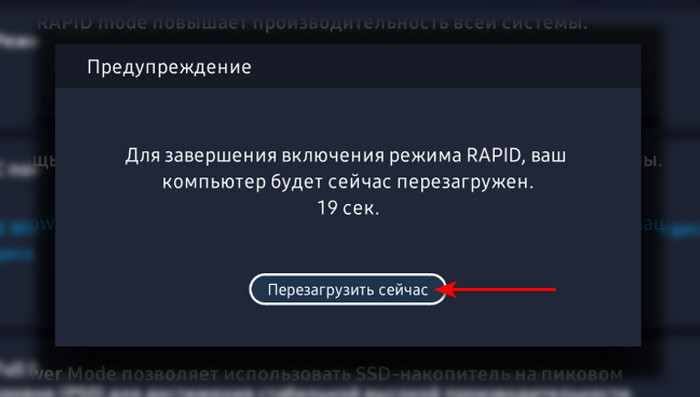
После перезагрузки и нового включения компьютера режим Rapid будет включён. Друзья, этот режим является программной технологией, работающей на уровне операционной системы. Соответственно, включать Samsung Rapid нужно в каждой Windows, если вы работаете с несколькими, и каждый раз после переустановки Windows.
Samsung Rapid мы включили, теперь давайте запустим диспетчер задач и посмотрим на невыгружаемый пул оперативной памяти. Теперь его объём составляет 1,5 Гб. Мы помним, что до включения режим пул занимал порядка 300 Мб «оперативки», следовательно, со старта на нужды режима идёт 1,3 Гб «оперативки».
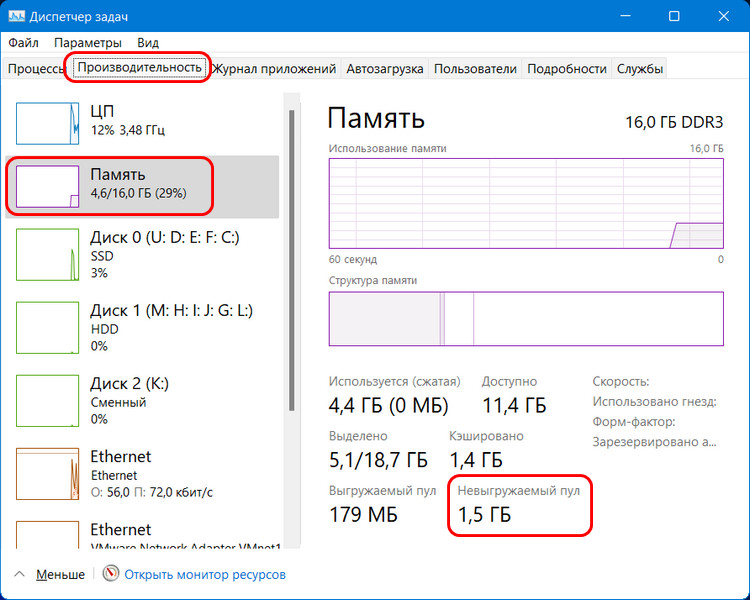
Повторюсь, в процессе работы Samsung Rapid этому режиму может потребоваться до 3 Гб оперативной памяти.
И давайте посмотрим на процессы, обеспечивающие работу Samsung Rapid. В программе CCleaner, показывающей детализацию по объектам автозагрузки, видим, что в реестре Windows появилась запись о запуске приложения SamsungRapidApp,
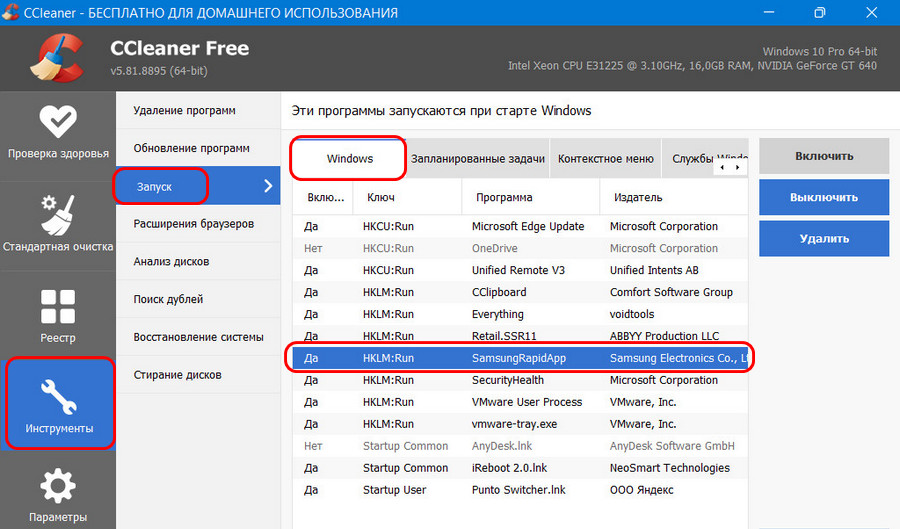
а в службах – сервис Samsung Rapid Mode Service.
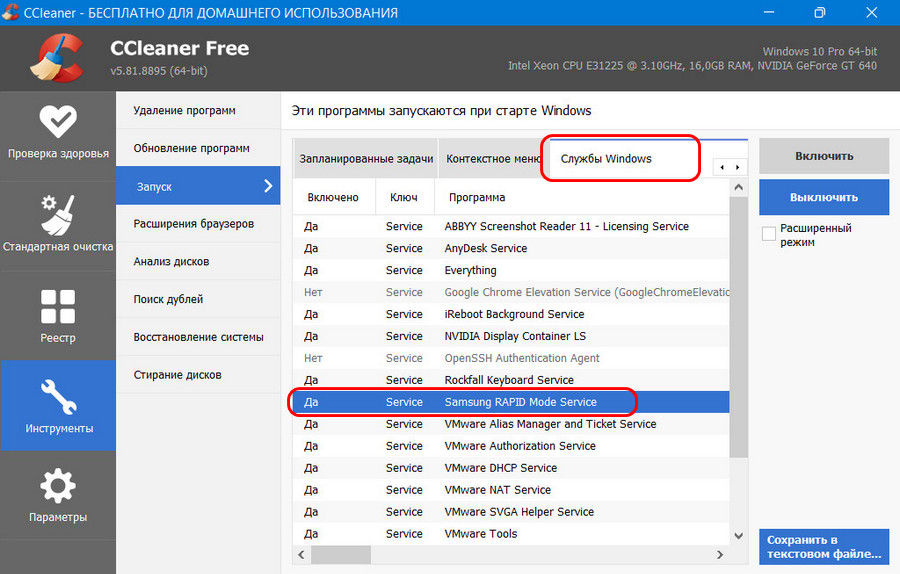
И, как у обычных программ, у программного обеспечения Rapid есть свои данные в системной папке «Program Files (x86)», в которую желательно, конечно же, не лезть.
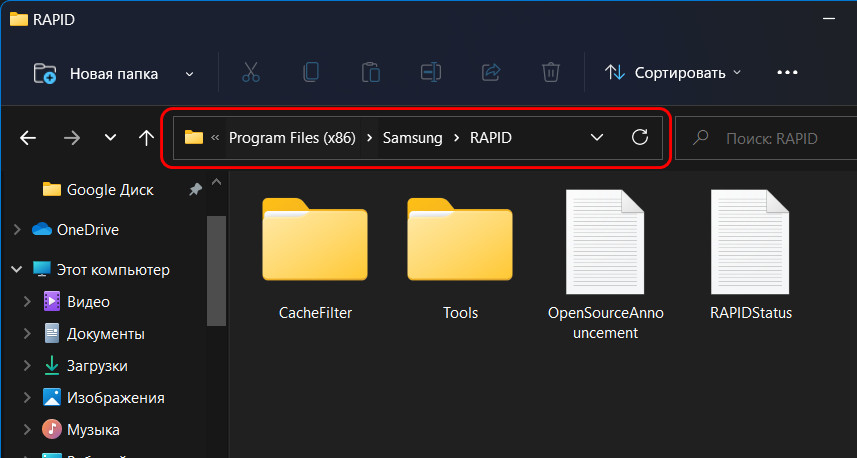
↑ Синтетические тесты Samsung Rapid
Ну и давайте, друзья, посмотрим, как ведёт себя SATA-накопитель Samsung 860 EVO с режимом Rapid в синтетических тестах. На старом компьютере с памятью DDR3 в тестах CrystalDiskMark накопитель с активным режимом получил практические везде преимущества в скорости обработки данных.
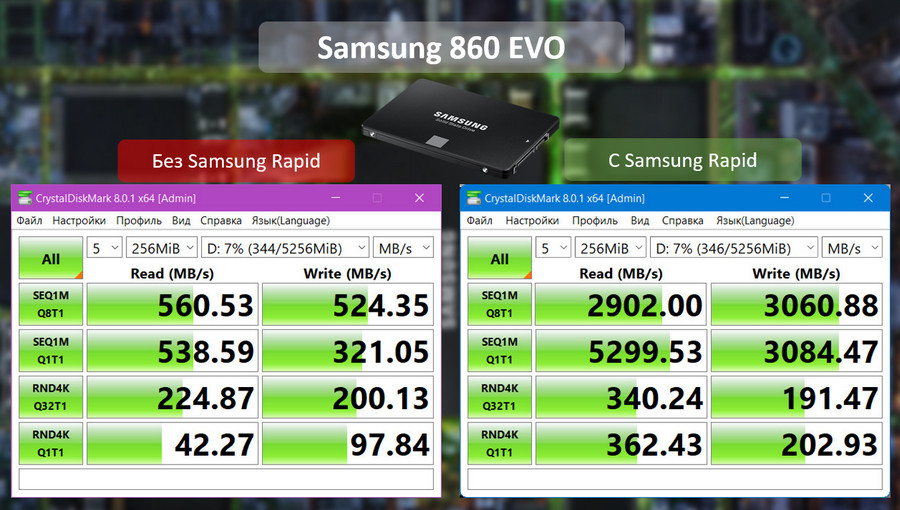
Особенно важно преимущество в тестах радомных чтения и записи 4-килобайтных файлов (RND4K Q1T1): режим ускорил чтение в 8 раз, запись – в 2 раза. Последовательные чтение и запись с режимом получили ускорение в 5 раз, а в чтении без глубины очереди – в целых 9 раз. Т.е. даже на памяти DDR3 , в принципе, можно сказать, что с Samsung Rapid SATA-накопитель работает на уровне хорошего NVMe-накопителя PCI-E 3.0. Если мы сравним наш Samsung 860 EVO с режимом Rapid на старом компьютере и NVMe-накопитель PCI-E 3.0 Samsung 970 EVO Plus на 250 Гб, получим где-то отставание, где-то перевес. Но, что важно, мы получим перевес Samsung Rapid в обработке 4-килобайтных файлов (RND4K Q1T1), это тот потенциал, который раскрывается не только в синтетике и отдельных пользовательских задачах, но в реальной работе Windows и у каждого пользователя.
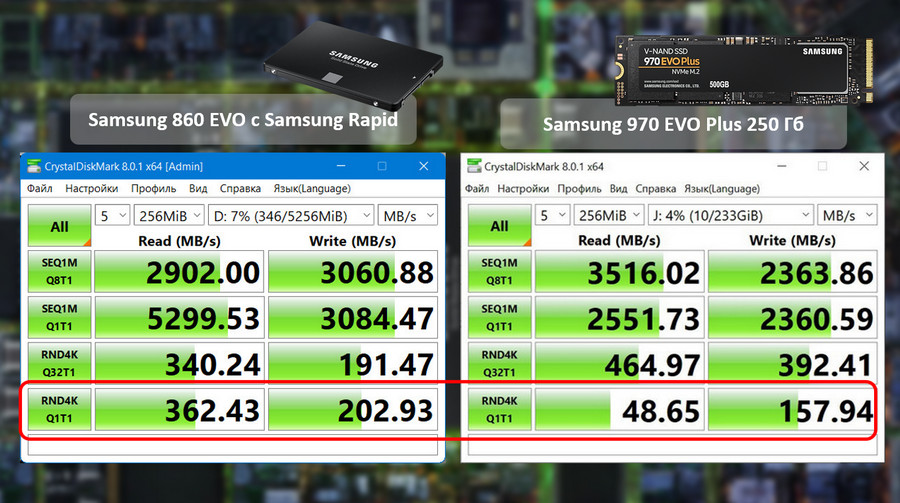
В тестах программы Samsung Magician наш Samsung 860 EVO без Rapid показал последовательную скорость чтения 558 Мб/с, записи – 532 Мб/с.
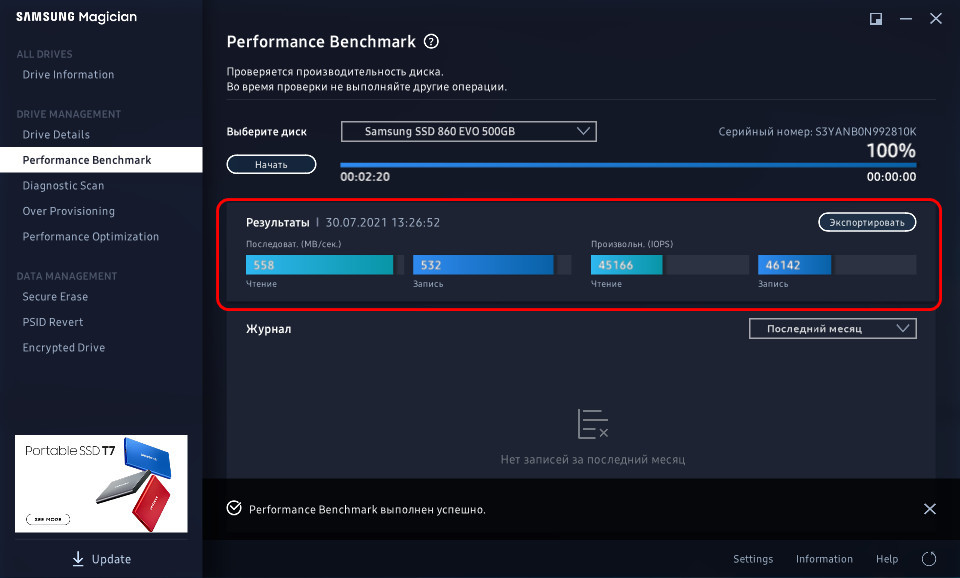
С режимом Rapid выдал последовательную скорость чтения 1928 Мб/с, записи – 2326 Мб/с.
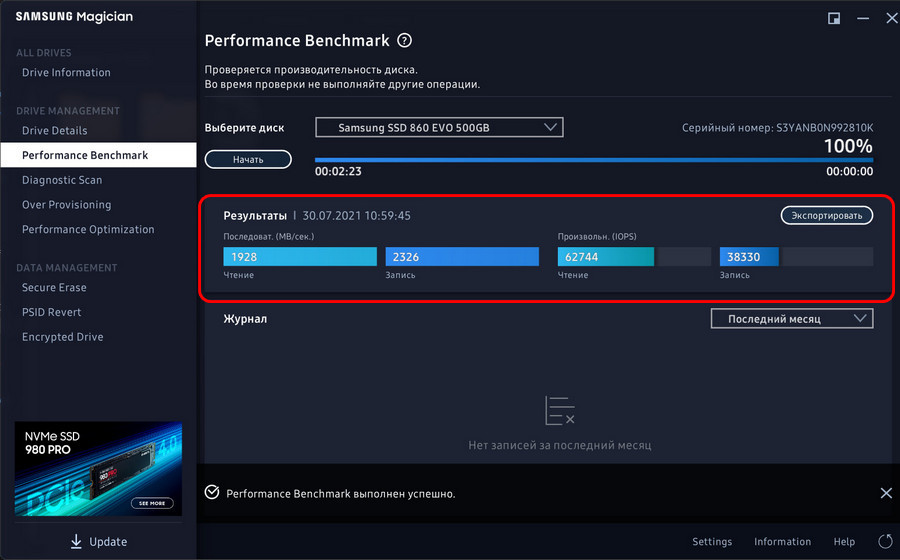
Производительность с Samsung Rapid выросла в 3-4 раза. Если вас память новее и быстрее, прирост производительности от Samsung Rapid в синтетических тестах будет значительно больше. Так, на новом компьютере с оперативной памятью DDR4, работающей на частоте 2666 МГц, Samsung 860 EVO с режимом Rapid значительно опередил в скорости обработки данных SSD-накопитель PCI-E 4.0 Samsung 980 Pro 250 Гб.

↑ Реальные тесты
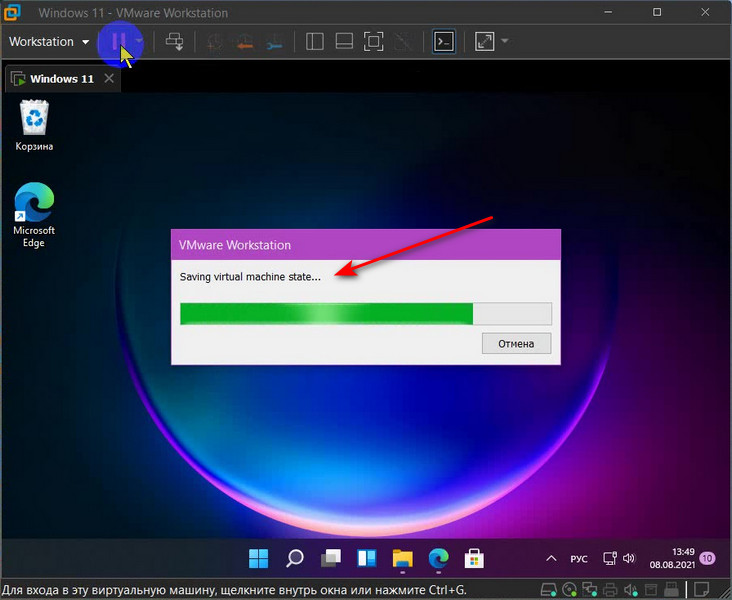
А как ведёт себя Samsung Rapid в реальных пользовательских задачах? На подхвате у меня нет особо ресурсоёмкой задачи, но мы можем посмотреть, как ведут себя накопитель и режим Rapid в операции сохранения виртуальной машины в программе VMware Workstation Pro. Сохраняем машину.
Записываем на видео поведение накопителя и режима в системном диспетчере задач. При раскадровке видео обнаруживаем пиковую скорость работы накопителя – 831 Мб/с.
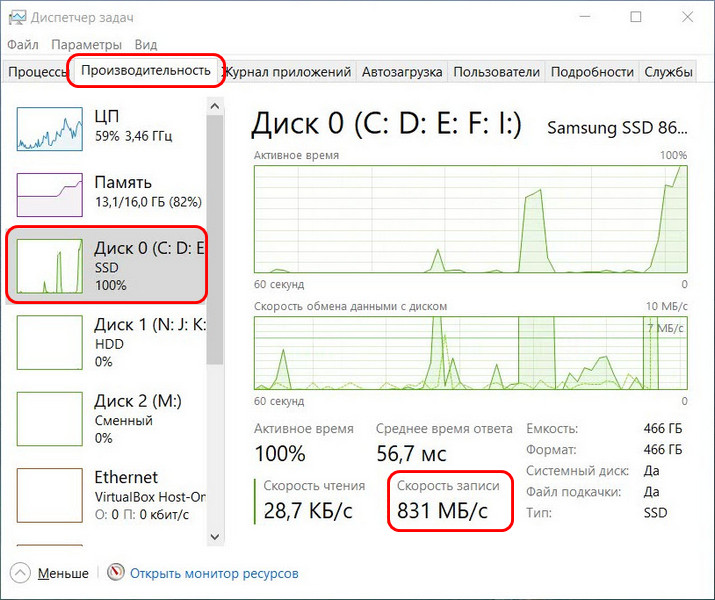
Очень даже неплохо, как видим. Но это, друзья, на старом компьютере с памятью DDR3. На новом компьютере с памятью DDR4 при сохранении виртуальной машины диспетчер задач зафиксировал скорость 2,8 Гб/с. Больше скорость просто не могла развиться из-за непродолжительности проведения операции.
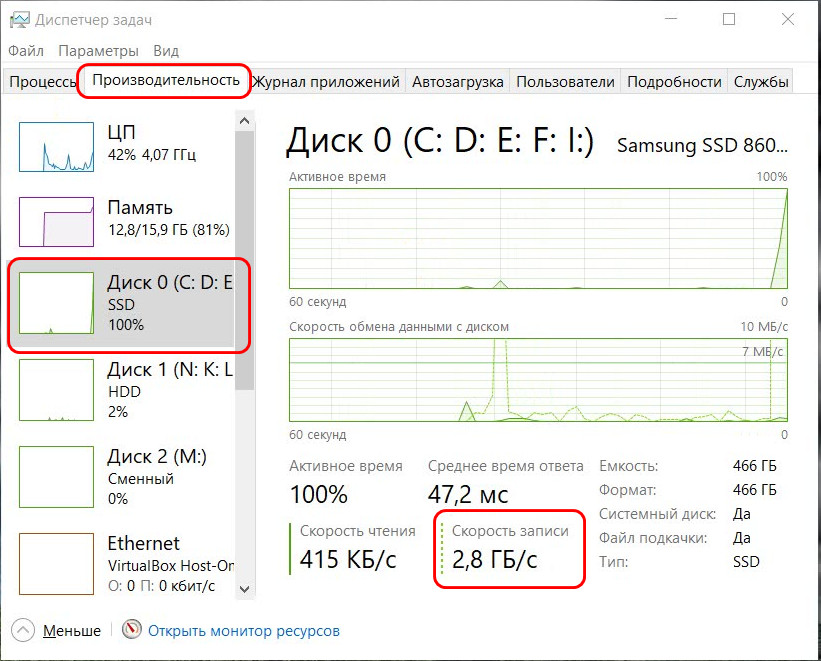
Просто чудеса.
Вот такая, друзья, фишка есть у SATA-накопителей от Samsung – режим Rapid. Конечно, программная технология никак не сделает ваш SATA-накопитель NVMe-накопителем PCI-E. При реальном копировании данных мы всё равно будем сталкиваться с ограничениями SATA. И если нам понадобится скопировать большой файл, скажем, фильма, эта операция не пройдёт в считанные секунды, как на NVMe-накопителе.
Но если у нас есть лишний объём оперативной памяти, можно пустить его в дело и получить ускорение работы компьютера в отдельных операциях, связанных с работой Windows и программ. Быстродействие, обеспечиваемое любым методом кеширования данных, хорошо заметно в ресурсоёмких программах, в частности, заточенных под работу с кешем. Особенно заметно при повторном обращении к ранее выполняемым программным задачам. И, возможно, вы сможете ощутить прок от Samsung Rapid в играх, при работе с виртуальными машинами, моделировании, редактировании видео и изображений.
Источник: remontcompa.ru
Samsung Rapid mode — что это такое, как работает и зачем включать?

Техника от известных производителей очень часто имеет дополнительные преимущества – и кроме основной функции устройства вы получаете и специальные бонусы. Я сам убедился в этом на примере диска SSD от Самсунга модели 840 evo. Именно начиная с этого устройства, диски Самсунга снабжены поддержкой Rapid Mode. Ниже я расскажу: режим Rapid в SSD Samsung что это за замечательная опция и как её использовать по максимуму.
Что такое режим Rapid Mode и как он работает
Режим Samsung Rapid Mode позволяет значительно ускорить работу вашего жёсткого диска, когда речь идёт о многократно используемых данных. Здесь надо понимать несколько принципов использования памяти на ПК:
- Постоянная память – это данные на диске. Длительное время основным хранилищем были HDD-винчестеры. Сейчас на смену им приходят SSD-диски: лёгкие, без движущихся частей и не подверженные таким простым повреждениям, как было с HDD. Кроме того, скорость чтения и записи на SSD в разы быстрее, чем на HDD. Те из вас, кто сменил старый диск на новый, заметили это изменение, когда ОС загружается всего за несколько секунд.

- Оперативная память – это данные, которые нужны компьютеру «здесь и сейчас». Скорость этой памяти значительно выше самых быстрых SSD. Именно объём «оперативки» позволяет установить более мощную систему, работать с более сложными программами или играть в современные игры. Эта память каждый раз очищается при выключении ПК, в ней не хранится никаких данных на постоянной основе.

Технология Rapid Samsung позволяет взять часть неиспользуемой оперативной памяти и временно хранить там данные, которые могут понадобиться ПК. Увеличение скорости очень существенное, но пользователь не всегда может это заметить. Плюсов при активировании режима очень много, даже если они не видны невооружённым взглядом.
Преимущества и недостатки использования Rapid Mode
После включения режима можно провести тесты – специальными программами или просто переписав файлы. Цифры будут отличаться, но они в любом случае покажут ускорение SSD.

Первый вопрос, который у меня возник: нужно ли включать Samsung Rapid Mode? Не приводит ли это к износу диска или ПК, не уменьшает ли срок его работы? Как оказалось, здесь всё с точностью до наоборот. SSD работает до тех пор, пока не закончится лимит перезаписи его ячеек. После этого он включает режим «только чтение».
Но включение режима уменьшает число циклов перезаписи диска, тем самым делая срок его работы больше. Для этого используется оперативная память, предназначенная для кэширования и доступа к данным с большой скоростью.
Кроме этого преимущества, существуют и другие:
- Ускорение чтения или записи файлов. Лучше всего работает с большим количеством маленьких файлов – ускорение порядка 50% и более. Но если вы захотите проверить скорость, переписав большие файлы по несколько гигабайт, то не заметите разницы. Это происходит тогда, когда они не помещаются в выделенный под Rapid Mode объём «оперативки».
- Ускорение работы операционной системы. Обычно она обменивается с диском большим количеством данных, запрашивает информацию из небольших файлов. Режим ускорения убыстряет этот процесс в разы – вот что такое Rapid Mode SSD Samsung.
Однако есть и явные «противопоказания», при которых включать режим не стоит:
- Объём оперативной памяти до 2 Гб. Это информация из инструкции, а по факту лучше, когда объём ОЗУ составляет 8-16 Гб и выше. При значениях ниже может произойти дефицит «оперативки», что чревато зависаниями и сбоями.

- У вас стационарный ПК, или же ноутбук с нерабочей батареей. В этом случае решите «на свой страх и риск», стоит ли включать Samsung SSD Rapid Mode. При сбое питания весь объём ОЗУ стирается. Если там были ваши рабочие данные, они не сохранятся. Если там были системные файлы, то вам придётся восстанавливать или переустанавливать Windows.
- Ваш ПК или система склонна к сбоям. Здесь та же проблема, описанная в предыдущем пункте. При сбое ваша ОС может быть повреждена.

Как включить и выключить Rapid Mode для SSD Samsung
Сама инструкция, как включить Rapid Mode, очень проста:
- Установите фирменное приложение Samsung Magican.
- Откройте закладку «RAPID Mode».
- Выберите нужный SSD. Можно ускорить только один диск.
- Нажмите «Включить».

- Перезагрузите ПК. Rapid Mode в Samsung не включается до тех пор, пока компьютер не перезагрузится.

- После перезагрузки функция будет активирована.
Чтобы выключить ускорение, выполните те же действия, только необходимо будет нажать кнопку «Отключить». После чего перезагрузите компьютер.

Итак, теперь вы знаете все подробности о том, как работает Samsung Rapid Mode и в каких случаях его лучше использовать. Помните, что этот режим может значительно ускорить систему и запись мелких файлов, но в некоторой степени добавляет рисков, если компьютер неожиданно выключится.
Источник: besprovodnik.ru
Что дает включение режима rapid на SSD дисках Samsung?
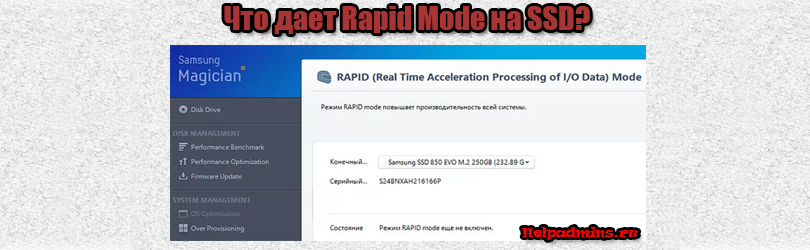
Пользователи некоторых моделей SSD дисков производства Samsung (начиная с серии 840 evo), установив фирменную утилиту Samsung Magician, предназначенную для управления им, могут обнаружить в расширенных настройках вкладку, отвечающую за работу функции Rapid Mode. По умолчанию она отключена. В описании можно прочитать, что данная опция помогает увеличить производительность всей системы, но нет уточнения каких образом.
В данной статье мы расскажем как работает функция Rapid Mode, опишем ее плюсы и минусы, благодаря чему каждый сможет решить для себя стоит ее включать или нет.
Как работает Rapid Mode?
Многим известно, что пропускная способность оперативной памяти компьютера является очень высокой. Намного выше, чем даже у самого быстрого SSD. Так вот режим Rapid Mode позволяет всей дисковой подсистеме использовать часть оперативной памяти в качестве кэша, когда скорости SSD диска недостаточно.
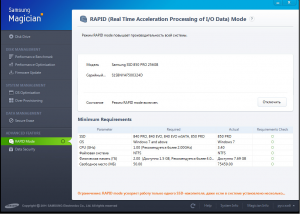
Вкладка с режимом Rapid в Samsung Magican
На основе результатов постоянного анализирования, данные, которые могут потребоваться в ближайшее время, заранее загружаются в оперативную память, откуда доступ к ним осуществляется мгновенно. То же самое касается и записи. Когда данные нужно быстро записать на диск, они помещаются в оперативную память, а уже в моменты когда SSD более менее свободен, переносятся на него.
Таким образом скорость работы дисковой подсистемы увеличивается в разы. Но здесь есть определенные моменты, которые несомненно стоит учесть перед принятием решения о включении Rapid Mode, а именно:
- Включать Rapid Mode рекомендуется только при наличии более 8 ГБ оперативной памяти. В противном случае это может привести к нехватке оперативной памяти для прямого назначения.
- Так как Rapid Mode во время работы удерживает часть данных в оперативной памяти, то во время отключения электричества или любого другого фактора, приводящего к зависанию или отключению системы, существует большой риск потери данных. Связано это с тем, что данные оперативной памяти очищаются при отключении системы.
Вывод
Если вы не боитесь потерять часть используемых данных во время работы компьютера и объем озу на вашем ПК превышает 8 ГБ, то можете попробовать включить режим Rapid на своем SSD Samsung. В теории это существенно увеличивает скорость работы дисковой системы.
Но скорость работы SSD диска и без этого достаточно высока, поэтому эффект от включения Rapid Mode далеко не всегда будет замете в повседневных задачах.
Лучшая благодарность автору — репост к себе на страничку:
Источник: helpadmins.ru